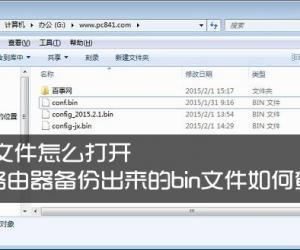如何更方便的禁用和启用U盘 禁用和启用U盘最快捷的方法
发布时间:2017-01-20 14:52:25作者:知识屋
如何更方便的禁用和启用U盘 禁用和启用U盘最快捷的方法。有的时候我们在电脑上存放重要的资料不要被别人用U盘拷贝走,当然我们可以使用修改注册表禁用U盘。但是我们每次通过修改注册表很麻烦,今天小编教你怎样将“禁用/启用U盘”添加到“我的电脑”的右键菜单中,这样一来我们就方便多额,具体步骤如下:
第一步:单击“开始/运行”,在“运行”对话框中输入“regedit”并按下回车键。打开注册表编辑器后,依次展开
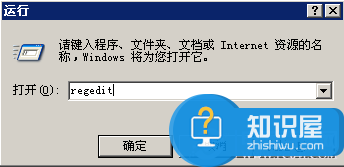
第二步:找到HKEY_CLASSES/ROOT/CLSID/20D04FE0-3AEA-1069-A2D8-08002B30309D/shell分支


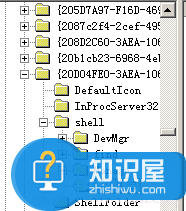
第三步:右击“shell”项并在弹出的菜单中选择“新建/项”命令,把它重命名为“禁用U盘”,同时又新建一个“启用U盘”项
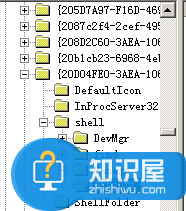
禁用U盘

第四步:分别在 禁用U盘 和 启用U盘 项右击新建一个项命名为“command”。

第五步:在禁用Upan右窗口处,双击右侧窗格中的“(默认)字符串值”,打开“编辑字符串”窗口后,在“数值数据”一栏中输入“REG ADD HKLMSYSTEMCurrentControlSetServicesUSBSTOR /f /v Start /t REG_DWORD /d 4”(不含双引号),最后单击“确定”按钮即可。
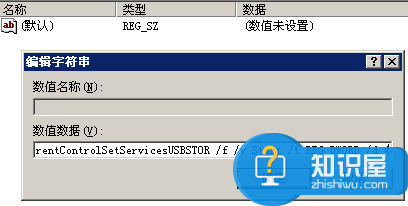
用同样的方法在启用U盘右窗口处,只要在“数值数据”中输入“REG ADD HKLMSYSTEMCurrentControlSetServicesUSBSTOR /f /v Start /t REG_DWORD /d 3”
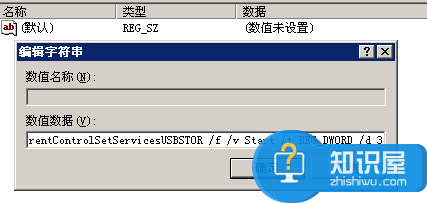
第六步:开始到电脑桌面--我的电脑看看结果。
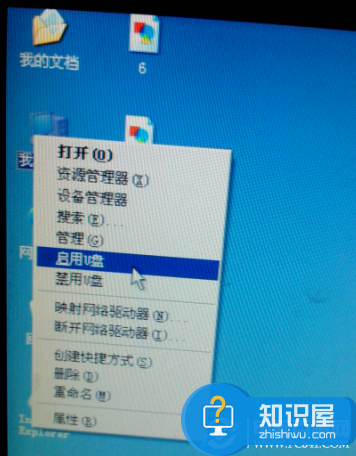
知识阅读
软件推荐
更多 >-
1
 一寸照片的尺寸是多少像素?一寸照片规格排版教程
一寸照片的尺寸是多少像素?一寸照片规格排版教程2016-05-30
-
2
新浪秒拍视频怎么下载?秒拍视频下载的方法教程
-
3
监控怎么安装?网络监控摄像头安装图文教程
-
4
电脑待机时间怎么设置 电脑没多久就进入待机状态
-
5
农行网银K宝密码忘了怎么办?农行网银K宝密码忘了的解决方法
-
6
手机淘宝怎么修改评价 手机淘宝修改评价方法
-
7
支付宝钱包、微信和手机QQ红包怎么用?为手机充话费、淘宝购物、买电影票
-
8
不认识的字怎么查,教你怎样查不认识的字
-
9
如何用QQ音乐下载歌到内存卡里面
-
10
2015年度哪款浏览器好用? 2015年上半年浏览器评测排行榜!